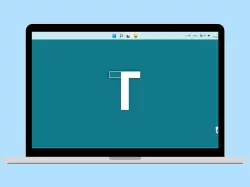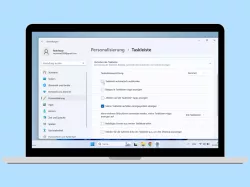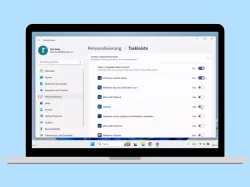Windows 11: Format von Datum und Uhrzeit in der Taskleiste ändern
Hier zeigen wir euch, wie man das Format für die Uhr und das Datum in der Taskleiste ändern kann.
Von Simon Gralki · Veröffentlicht am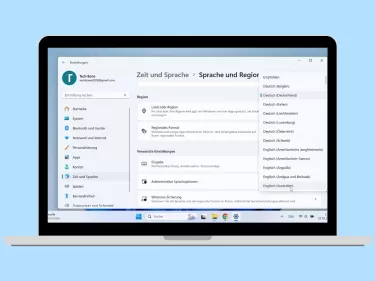
Das in der Taskleiste angezeigte Datums- und Uhrzeitformat wird standardmäßig automatisch festgelegt. Dabei nutzt Windows die festgelegte Sprache beziehungsweise Region. Auf Wunsch kann man das -Uhrzeit- und Datumsformat ändern, wie wir hier zeigen.
Das angezeigte Datums- und Uhrzeitformat wird standardmäßig anhand der ausgewählten Region festgelegt und wird in der unteren rechten Ecke der Taskleiste angezeigt, wobei das deutsche Format ohne AM/PM neben der Uhrzeit und das Datum mit dem Tag, Monat und dem Jahr angezeigt wird. Auf Wunsch kann man jederzeit das Zeitformat ändern und eine andere Region mit dem entsprechenden Format wählen.
Ändern
Auf Wunsch lässt sich das regionale Format jederzeit ändern, wofür unter anderem die folgenden Optionen zur Verfügung stehen:
- Englisch (Australien)
- Englisch (Deutschland)
- Englisch (Großbritannien)


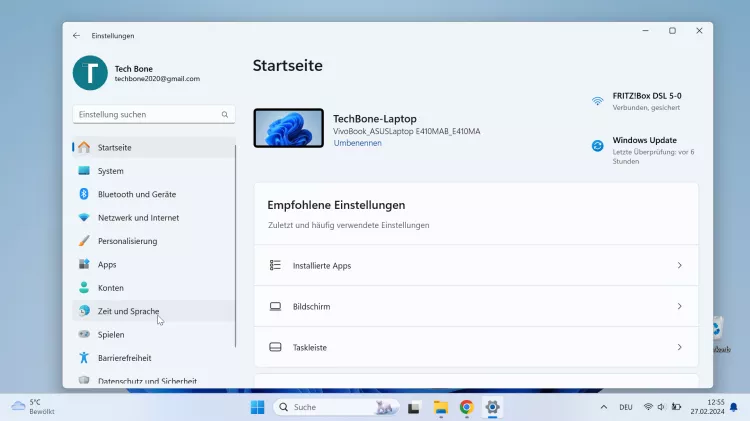
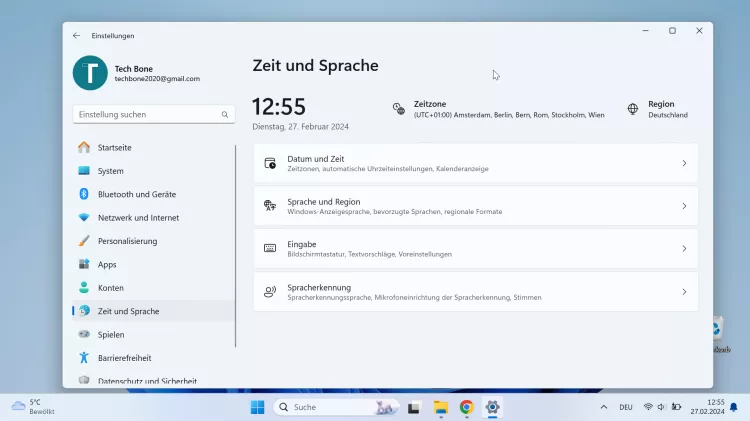


- Öffne das Startmenü
- Öffne die Einstellungen
- Tippe/Klicke auf Zeit und Sprache
- Tippe/Klicke auf Sprache und Region
- Tippe/Klicke auf das aktuelle Regionale Format
- Lege ein Regionales Format fest
Diese Anleitung ist Teil unseres ausführlichen Windows 11 Guide, in dem wir dir alle Schritt für Schritt erklären!
Häufig gestellte Fragen (FAQ)
Wie kann man das angezeigte Uhrformat ändern?
Standardmäßig wird unter Windows das in der festgelegten Region übliche Zeitformat festgelegt, kann aber jederzeit in den Einstellungen unter "Zeit und Sprache" geändert werden.
Wie kann man die Uhrzeit einstellen?
Neben dem Ändern der aktuellen Uhrzeit unter Windows kann der Nutzer auch das Uhrzeitformat ändern, um so beispielsweise zwischen AM und PM wechseln zu können. Dies erfolgt direkt in den Einstellungen für "Zeit und Sprache" im Bereich "Sprache & Region".